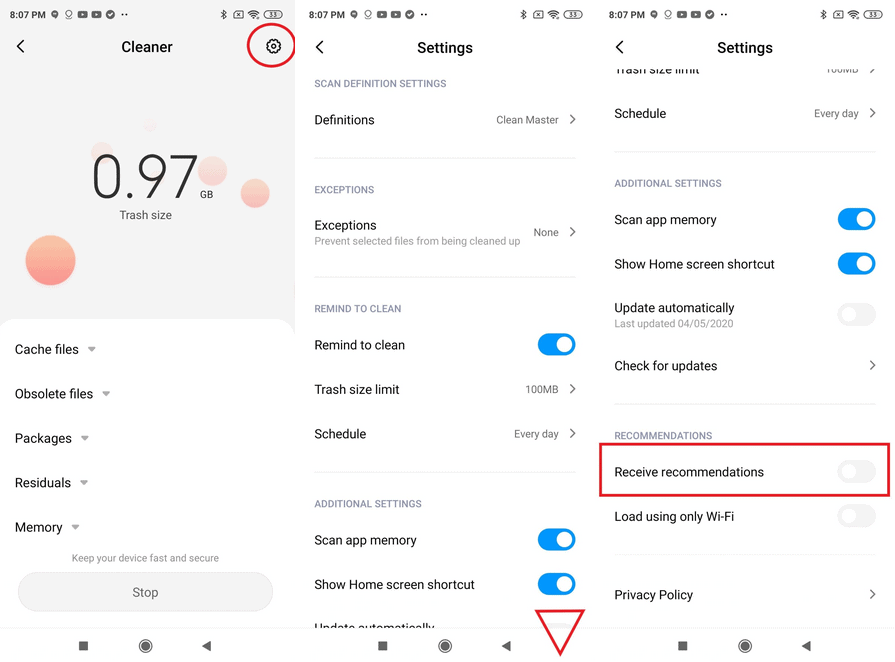MIUI, el software de los teléfonos Xiaomi, a veces muestra anuncios en lugares inesperados. Aunque estos anuncios ayudan a mantener los costes del teléfono más bajos, pueden ser intrusivos.
Esta guía te guiará a través del proceso de desactivación de anuncios en MIUI, adaptada específicamente para la última actualización de MIUI 14.
Cubriremos métodos para eliminar anuncios en todo el sistema y dentro de aplicaciones individuales, devolviéndote el control sobre la experiencia de tu teléfono.
Aquí tienes 3 formas de desactivar rápidamente los anuncios en MIUI.
Desactiva las recomendaciones publicitarias personalizadas: Ve a Configuración > Contraseñas y seguridad > Privacidad > Servicios de anuncios. Desactiva "Recomendaciones personalizadas de anuncios" para dejar de ver anuncios dirigidos.
Desactiva MSA (MIUI System Ads): Ve a Ajustes > Ajustes adicionales > Autorización y revocación. Busca "MIUI system ADS (MSA)" y desactívalo. Confirma la revocación para evitar la recopilación de datos para anuncios.
Desactiva los anuncios en aplicaciones individuales: Muchas aplicaciones Xiaomi como Música, Temas y Mi Browser tienen anuncios integrados. Busca ajustes relacionados con "recomendaciones" o "anuncios" dentro de cada aplicación y desactívalos.

Consulte también : Qué es la biometría de MIUI y cómo funciona
Cómo desactivar los anuncios en MIUI
Con MIUI OS 14, recomendaciones son empujados a través de anuncios pop-up de la mayoría de las aplicaciones de stock. Afortunadamente para nosotros, sin embargo, hay una serie de métodos para detener las aplicaciones de empujar los anuncios y la recopilación de datos de usuario de su teléfono inteligente Xiaomi.
Como estas recomendaciones de anuncios están activadas por defecto, tendrás que desactivarlas manualmente una a una. Así que en adelante te llevaré a través de todo el proceso.
Cómo desactivar los anuncios del sistema en MIUI 14
Ocuparse de los anuncios del sistema es el primer paso para tener una experiencia de usuario sin anuncios.
- Puede desactivar Anuncios del sistema accediendo primero a la sección "Aplicación de configuración" en tu Smartphone Xiaomi. Desplázate hacia abajo y haz clic en "Ajustes adicionales".
- Al hacerlo, encontrará "Autorización y revocación", pulse sobre la opción de desactivación etiquetada junto a "MSA" (Anuncios del sistema MIUI).
- La interfaz de usuario le hará esperar unos 10 segundos antes de poder seleccionar la opción "Revocar".
A veces puede aparecer un error que dice "No se ha podido revocar la autorización", en este caso, intente los mismos pasos una vez más hasta que se revoque. Este error aparece a veces cuando la red es lenta.
Punto a recordar - No puedes desactivar los anuncios del sistema MIUI sin una conexión a internet activa.
Desactivación de las recomendaciones publicitarias personalizadas y de la recogida de datos de los usuarios
La recomendación de anuncios personalizados permitiría al sistema operativo analizar el uso y el comportamiento de tu teléfono, lanzando así anuncios y recomendaciones emergentes basadas en lo que has buscado en el pasado o por la forma en que utilizas tu Smartphone Xiaomi.
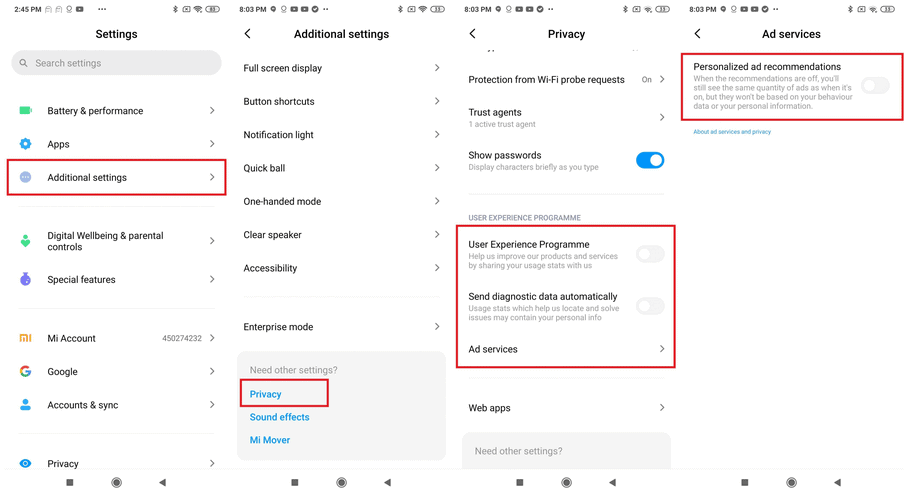
- Esto se puede desactivar accediendo a "Ajustes adicionales" que se encuentra dentro del "Aplicación de configuración". Una vez dentro, desplázate hasta llegar a "Ajustes adicionales" y pulse sobre él, seguido de la selección de "Privacidad"..
- Proceda a desactivar el "Programa de experiencia del usuario" y "Enviar datos de diagnóstico automáticamente".
- Por último, puedes dejar de "Recomendaciones publicitarias personalizadas" pulsando sobre "Servicios publicitarios" y desactivar la opción.
Cómo desactivar las recomendaciones en MIUI 14
Las recomendaciones proporcionadas por las aplicaciones de stock en MIUI se pueden ajustar y las notificaciones se pueden desactivar.
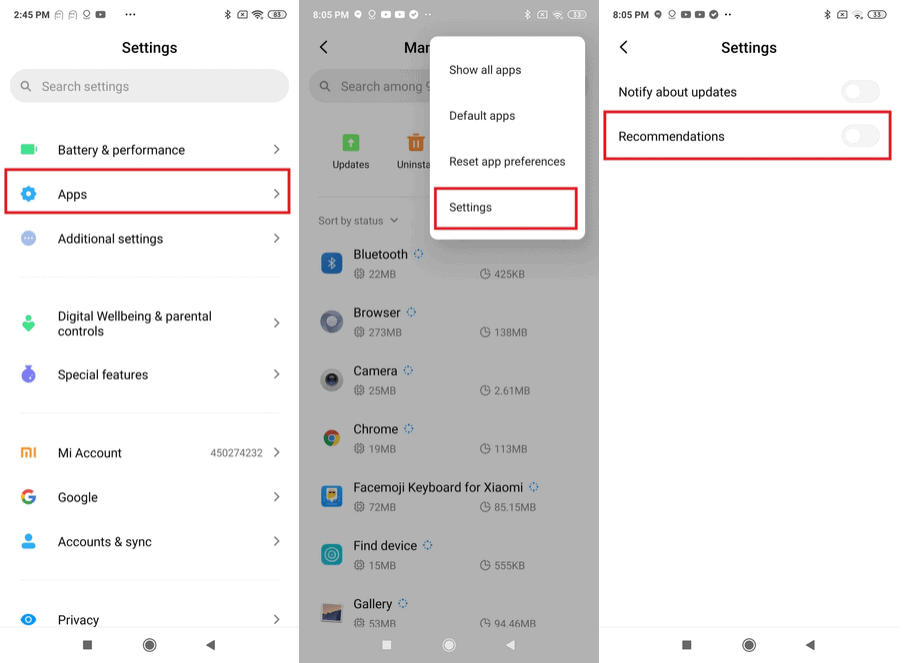
- Esto se puede conseguir abriendo primero el archivo "Aplicación de configuración" seguido de un toque en Aplicaciones y Gestionar aplicaciones.
- Dentro de la Gestionar aplicaciones página, haga clic en el botón tres puntos disponible hacia la esquina superior y proceda a tocar en Ajustes.
- Ahora, pulse sobre el botón situado junto a Recomendaciones para tenerlo desactivado.
Hacer esto ayuda a reducir las notificaciones de recomendación que se empujan a través de su smartphone Xiaomi.
Desactivar los anuncios en aplicaciones individuales de MIUI
Aunque los pasos anteriores desactivan los anuncios del sistema por defecto, hay aplicaciones de MIUI que contienen bloatware que recoge datos del usuario y genera anuncios. Aquí están los pasos que puede utilizar para desactivar o deshabilitar los anuncios en aplicaciones preinstaladas en MIUI.
Mi Navegador
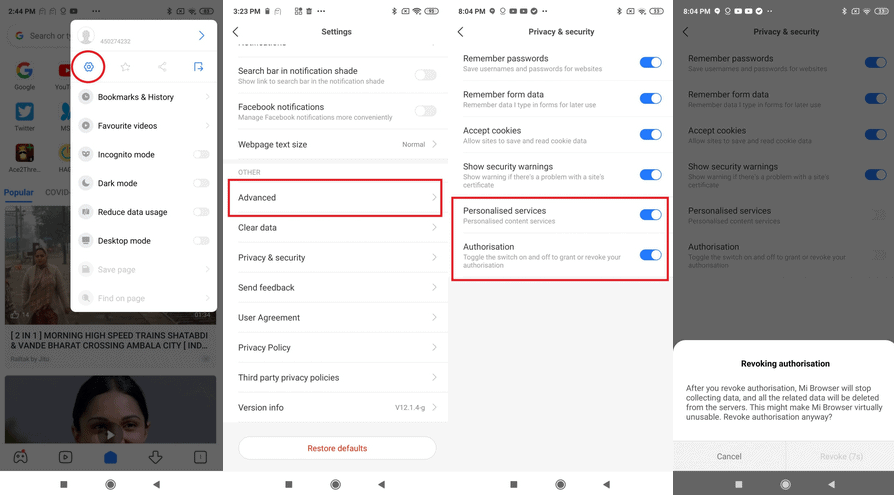
Comienza abriendo la aplicación Mi Browser en tu Xiaomi. Proceda haciendo clic en la opción de menú situada en la esquina superior derecha y toque en Ajustes.
- Una vez que estés en la opción de ajustes localiza el Avanzado y pulse sobre la opción de desactivar junto a Mostrar anuncios
- Por último, vuelve a la página de Configuración y selecciona Privacidad y Seguridad. Aquí, toca el botón de servicios personalizados para desactivarlo.
- Sin embargo, si no tienes pensado utilizar el Mi Browser en un futuro próximo, puedes Revocar la autorización desactivando la configuración en Privacidad y seguridad.
Esto desactiva el funcionamiento del navegador hasta que estés listo para usar el Mi Browser una vez más. Mientras tanto, puedes utilizar un navegador alternativo como Chrome o Firefox para tu navegación diaria por Internet.
Temas de MIUI
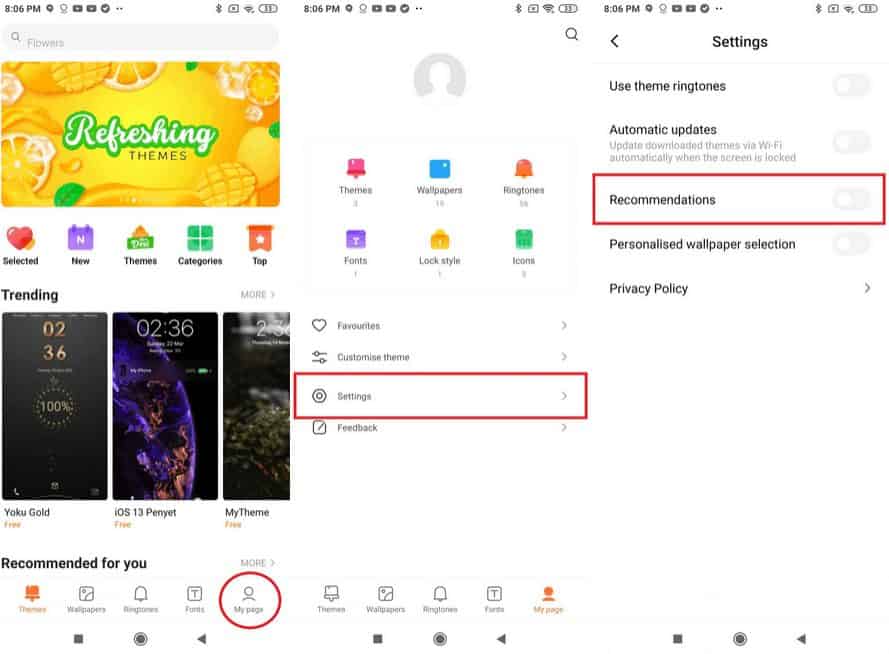
El Temas La aplicación genera recomendaciones para el usuario basadas en búsquedas anteriores o en el uso del teléfono. Para desactivar los anuncios personalizados de Themes;
Comience por abrir el Temas y pulse sobre Mi página, situado en la esquina inferior derecha junto a Fuentes.
En Mi páginapulse sobre Ajustes seguido por el apagado de Recomendaciones
Reproductor de música Xiaomi
Ocuparse de las Recomendaciones generadas por la aplicación Música es bastante similar a las otras enumeradas.
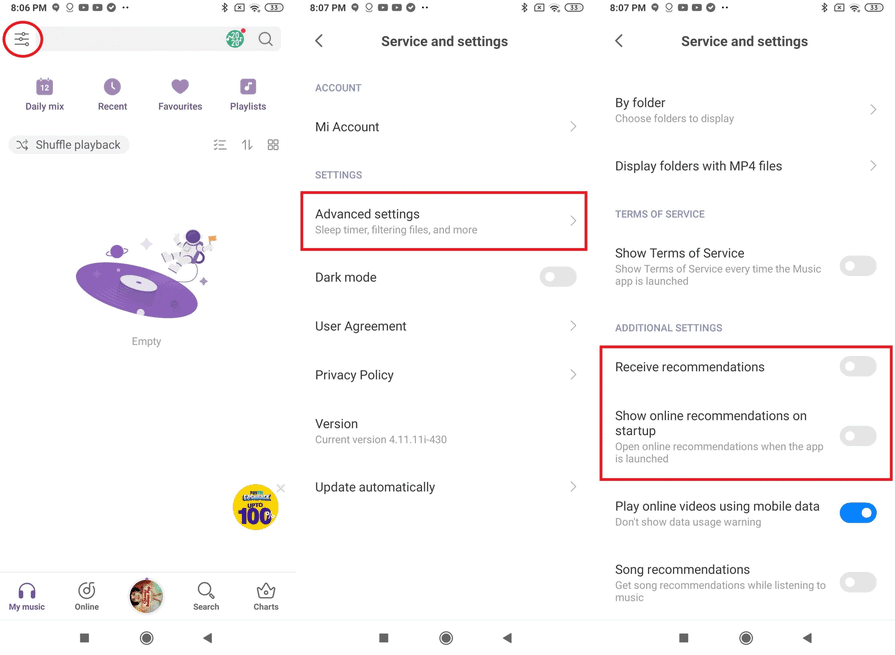
Se empieza por lanzar el Música y pulse sobre el botón Opción de configuración que se encuentra en el menú hamburguesa de la esquina superior izquierda.
Al hacerlo, se le presentará Configuración avanzada, haga clic en eso.
Desplácese hacia abajo hasta encontrar Recibir recomendaciones y Mostrar las recomendaciones en línea al inicio y desactivar ambas opciones.
Mi Seguridad
La aplicación Mi Security solicita y comunica información sobre el uso de datos que ayuda a impulsar los anuncios y las recomendaciones personales.
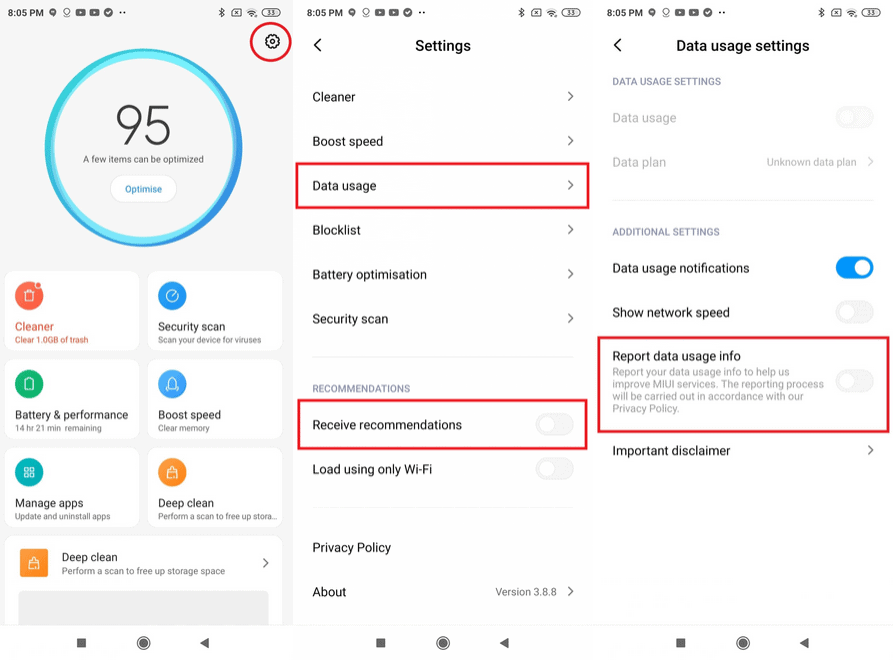
Para desactivar esta función tendrás que abrir el Seguridad en tu smartphone Xiaomi.
Proceda a pulsar sobre el icono del engranaje (ajustes) que se encuentra en la esquina superior derecha. Primero pulse sobre Recibir recomendaciones y desactivar la opción.
Ahora proceda a Uso de datos y desactivar el Informar sobre el uso de datos pulsando sobre el botón.
Desactivar la información sobre el uso de datos evita que MIUI comparta tu uso de datos y reduce los anuncios recomendados por la aplicación de Seguridad en tu teléfono.
Gestor de archivos
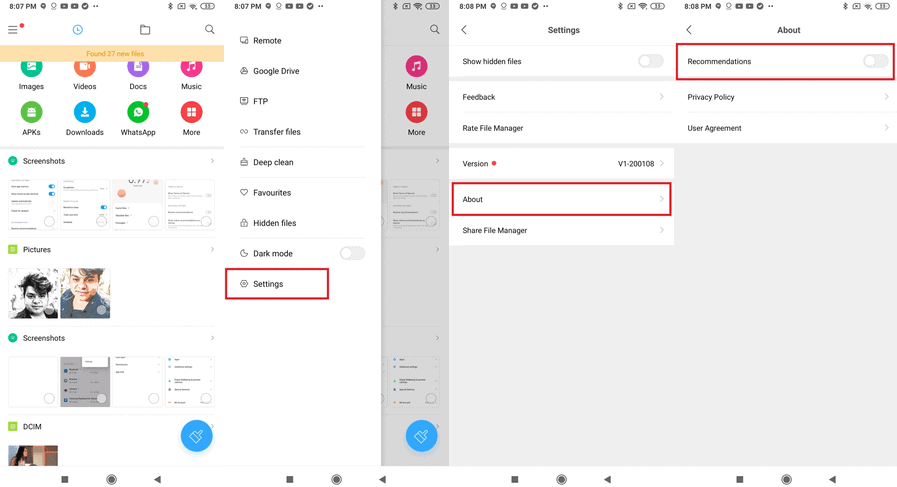
Puede desactivar la generación de recomendaciones por parte del Administrador de Archivos.
En primer lugar, abra el Gestor de archivos en tu Xiaomi y pulsa en el menú hamburguesa seguido de un clic en Ajustes.
Ahora haga clic en Acerca de y desactivar Recomendaciones pulsando el botón situado al lado.
Más limpio
El Limpiador es una aplicación incorporada que está diseñada para acelerar tu Xiaomi. La aplicación Cleaner, aunque está creada para limpiar la caché y los archivos no deseados, puede ser una fuente de los anuncios que se generan en base a las recomendaciones enviadas a través de MIUI. Para desactivar las recomendaciones aquí
Comience por abrir el Más limpio en tu Xiaomi y toca en Ajustes.
Desplácese hacia abajo hasta llegar a Recomendaciones y pulse el botón junto a Recibir recomendaciones para tenerlo desactivado.
Un consejo útil, cada vez que la aplicación Cleaner se actualiza automáticamente las recomendaciones se activan automáticamente. Para detener esto, desactive Actualizaciones automáticas desde dentro Ajustes de la aplicación Cleaner.
Mi Video
Después de reproducir cada vídeo a través de la aplicación Mi Video, se mostrarán recomendaciones en la pantalla al final de la reproducción. Estas recomendaciones se pueden desactivar.
Comience abriendo el Aplicación Mi Video y pulse sobre Perfil seguido de Ajustes.
Una vez dentro, asegúrate de pulsar el botón para Recomendaciones en línea y Recomendaciones personalizadas para tenerlos desactivados.
Mi Galería
Para desactivar los anuncios en Mi Galería en MIUI 14, puedes seguir estos pasos:
- Galería Open Mi.
- Pulse sobre los tres puntos de la esquina superior derecha.
- Pulse sobre "Ajustes".
- Desactive el interruptor de "Recomendaciones personalizadas de anuncios".
Esto desactivará todas las recomendaciones de anuncios personalizados en Mi Galería.
Si sigue viendo anuncios en Mi Galería después de desactivar las recomendaciones de anuncios personalizados, puede probar lo siguiente:
Borra la caché y los datos de la aplicación. Para ello, ve a Ajustes > Aplicaciones > Mi Galería > Almacenamiento y caché. Pulsa en "Borrar caché" y luego en "Borrar datos".
Desactiva la aplicación MSA. La app MSA se encarga de recopilar datos con fines publicitarios. Para desactivar la aplicación MSA, ve a Ajustes > Contraseñas y seguridad > Autorización y revocación. Desactiva el interruptor de "Anuncios del sistema MIUI (MSA)".
Utiliza un bloqueador de anuncios de terceros. Hay muchas aplicaciones de bloqueo de anuncios disponibles en Google Play Store. Estas aplicaciones pueden bloquear anuncios en todas las aplicaciones y navegadores.
¿Cómo desactivar los anuncios de la pantalla de bloqueo en MIUI 14?
Todos los molestos anuncios que aparecen en la pantalla de bloqueo se pueden desactivar siguiendo dos sencillos pasos.
- Comience abriendo el Aplicación de configuración en tu Xiaomi y navega hasta Pantalla de bloqueo.
- Aquí tendría la opción denominada Glace para Mipulse sobre él y desactive esta función. .
- Esto desactiva el carrusel que se encuentra en la pantalla de bloqueo, por lo que ahora sólo aparecerán las notificaciones importantes.
¿Cómo desactivar los anuncios de la pantalla de inicio en MIUI?
Mientras usas MIUI habrás notado la página de guía al deslizar hacia la izquierda en la pantalla de inicio, esta página muestra las recomendaciones de aplicaciones disponibles. Para desactivar esto en tu Xiaomi, tendrías que
- Abrir el Aplicación de configuración y pulse sobre Pantalla de inicio.
- Aquí, justo debajo de Default Launcher, tendrías Bóveda de aplicaciones. Pulse sobre la palanca situada al lado de Bóveda de aplicaciones para desactivar la página de la guía en la pantalla de inicio.
- También hay que tener en cuenta que MIUI muestra enlaces a anuncios en la parte inferior de la pantalla de bloqueo. Esto puede ser desactivado mediante la desactivación de Mirada para Mi que se encuentra dentro de su configuración de la pantalla de bloqueo.
Cómo eliminar los anuncios de la tienda Xiaomi GetApps en MIUI
Paso 1 Abrir el Ajustes en tu teléfono Xiaomi.
Paso 2 Pulse sobre Contraseñas y seguridad.
Paso 3 Seleccione Autorización y revocación.
Paso 4 Desactivar GetApps.
Cómo desactivar los anuncios en Mi Security en MIUI
Paso 1 Abrir el Mi Seguridad en tu teléfono Xiaomi.
Paso 2 Pulse sobre el icono de rueda dentada en la esquina superior derecha.
Paso 3 Ahora, desactiva Recibir recomendaciones.
Paso 4 Abrir el Ajustes en tu Xiaomi.
Paso 5 Pulse sobre Más limpio.
Paso 6 Desactivar Recibir recomendaciones.
Cómo desactivar los anuncios en las descargas en MIUI
Paso 1 Abrir el Descargas en tu teléfono Xiaomi.
Paso 2 Pulse sobre el hamburguesa en la esquina superior izquierda.
Paso 3 Pulse sobre Ajustes.
Paso 4 Desactivar Mostrar contenido recomendado.
Cómo desactivar los anuncios en las carpetas de MIUI
Paso 1 Seleccione el carpeta para el que quieres desactivar los anuncios.
Paso 2 Pulse sobre el carpeta nombre.
Paso 3 Aparecerá la sección de aplicaciones promocionadas. Desactívela.
Cómo desactivar los anuncios en los temas de MIUI
Paso 1 Abrir el Temas de MIUI en tu teléfono Xiaomi.
Paso 2 Ir a la Mi página menú.
Paso 3 Pulse sobre Ajustes.
Paso 4 Ahora, desactiva Recomendaciones.
Cómo desactivar los anuncios de los teléfonos Xiaomi con MIUI - Para llevar
Tener anuncios que aparecen constantemente en tu smartphone Xiaomi puede llevar a cualquiera a la locura. Esta guía detallada enumera los pasos a seguir para que su smartphone Xiaomi sea libre de anuncios.
Como se ha mencionado, esto es una parte del modelo de negocio de Xiaomi y aunque puede ser beneficioso para Xiaomi, ¿crees que esto es algo que debe desaparecer, o estás de acuerdo con que tu Xiaomi empuje anuncios a diestro y siniestro?
¿Por qué el teléfono Xiaomi tiene anuncios?
Xiaomi es un disruptor del mercado. No sólo tienen un precio competitivo, sino que además son tan baratos que uno se pregunta si pueden ser realmente rentables. Aquí es donde entran los anuncios. Hacen dinero tanto de la venta del teléfono como de la publicidad que ponen en sus teléfonos a través de su bloatware.
Xiaomi ha llegado a afirmar que añadir bloatware a MIUI es una parte fundamental de su modelo de negocio y es posible que no lo eliminen pronto. Echa un vistazo a nuestra guía sobre Cómo desactivar los anuncios de Teléfonos Xiaomi Con MIUI.
Cosas que deberías saber sobre los anuncios de MIUI
¿Es seguro desactivar los anuncios en MIUI?
Generalmente es seguro desactivar los anuncios en MIUI. Sin embargo, hay algunas cosas a tener en cuenta:
- Desactivar la aplicación MSA puede afectar a la funcionalidad de algunas aplicaciones del sistema. Es importante investigar qué aplicaciones del sistema dependen de la aplicación MSA antes de desactivarla.
- Desactivar las recomendaciones personalizadas de anuncios puede impedir que veas anuncios relevantes en algunas aplicaciones.
- El uso de una aplicación bloqueadora de anuncios de terceros puede afectar al rendimiento de su dispositivo e impedirle acceder a determinadas funciones de algunas aplicaciones.
¿Afectará la desactivación de los anuncios a la funcionalidad de mis aplicaciones?
Desactivar los anuncios puede afectar a la funcionalidad de algunas aplicaciones. Por ejemplo, algunas aplicaciones pueden mostrarte contenidos menos relevantes o cobrarte una suscripción para eliminar los anuncios. Es importante investigar las aplicaciones específicas que utilizas para ver si la desactivación de los anuncios afectará a su funcionalidad.
¿Cómo puedo desactivar los anuncios sin que ello afecte a la funcionalidad de mis aplicaciones?
La mejor manera de desactivar los anuncios sin afectar a la funcionalidad de tus aplicaciones es utilizar una aplicación de bloqueo de anuncios de terceros. Las aplicaciones de bloqueo de anuncios pueden bloquear los anuncios en todas las aplicaciones y navegadores sin afectar al rendimiento de tu dispositivo ni impedirte acceder a determinadas funciones de las aplicaciones.
Estas son algunas de las mejores aplicaciones bloqueadoras de publicidad de terceros para MIUI:
- Blokada
- AdGuard
- AdAway
- DNS66
¿Cuáles son las mejores ROM personalizadas para desactivar los anuncios en MIUI?
Una ROM personalizada es una versión modificada del sistema operativo Android. Muchas ROMs personalizadas vienen con funciones de bloqueo de anuncios incorporadas. Aquí están algunas de las mejores ROMs personalizadas para desactivar los anuncios en MIUI:
- LineageOS
- PixelExperience
- Resurrección Remix
- AOSP ampliado
- Android paranoico
¿Cuál es la diferencia entre desactivar las recomendaciones personalizadas de anuncios y desactivar los anuncios por completo?
Deshabilitar las recomendaciones de anuncios personalizados evitará que Xiaomi recopile datos sobre tus hábitos de uso e intereses para mostrarte anuncios más relevantes. Sin embargo, no impedirá que Xiaomi te muestre anuncios.
Si desactivas la publicidad por completo, Xiaomi dejará de mostrarte anuncios en todas sus aplicaciones y servicios. Esto incluye anuncios en la interfaz de usuario del sistema, aplicaciones del sistema y aplicaciones de terceros que utilizan la plataforma de publicidad de Xiaomi.
A continuación se muestra una tabla que resume la diferencia entre desactivar las recomendaciones personalizadas de anuncios y desactivar los anuncios por completo:
| Característica | Desactivar las recomendaciones publicitarias personalizadas | Desactivar completamente los anuncios |
|---|---|---|
| Evita que Xiaomi recopile datos sobre tus hábitos de uso e intereses | Sí | Sí |
| Evita que Xiaomi te muestre anuncios en todas sus aplicaciones y servicios | No | Sí |
¿Cuáles son las ventajas y desventajas de utilizar una aplicación bloqueadora de publicidad de terceros en Xiaomi?
Ventajas de utilizar una aplicación bloqueadora de publicidad de terceros en Xiaomi:
- Bloquea los anuncios en todas las aplicaciones y navegadores, incluidas las aplicaciones del sistema.
- No afecta a la funcionalidad de la mayoría de las aplicaciones.
- Fácil de usar y configurar.
- Uso gratuito (la mayoría de las aplicaciones).
Desventajas de usar una aplicación bloqueadora de publicidad de terceros en Xiaomi:
- Puede afectar al rendimiento de su dispositivo.
- Puede impedirle acceder a determinadas funciones de algunas aplicaciones.
- Puede que no bloquee todos los anuncios.
- Algunas aplicaciones pueden requerir que las incluyas en una lista blanca para poder utilizarlas.
Preguntas frecuentes
¿MUI 13 también tiene anuncios?
Sí, todos los MIUI han tenido anuncios y no va a cambiar pronto. Xiaomi y otras compañías chinas de smartphones obtienen la mayor parte de sus beneficios de los anuncios. MIUI 13 tendrá anuncios, sin embargo, la compañía ha dicho que reducirán los anuncios y los harán menos molestos con la nueva versión.
¿Ofrece Xiaomi teléfonos sin MIUI?
Hay algunos teléfonos de Xiaomi que no vienen con MIUI. Los smartphones de la serie A de la marca son famosos por ofrecer Android One en lugar de MIUI. Incluso la línea de dispositivos para juegos de Xiaomi, los teléfonos Black Shark, no funcionan con MIUI.
¿Puedo desinstalar las aplicaciones de Xiaomi?
La mayoría de las aplicaciones de Xiaomi son conocidas por estar llenas de aplicaciones. Además, la mayoría de estas aplicaciones no son populares y existen mejores versiones de las mismas. Así que es posible que quieras desinstalarlas si no quieres usar estas apps. Desafortunadamente, no tienes suerte, no puedes desinstalarlas. Sin embargo, puedes desactivar estas aplicaciones.
Lea también:
- ¿Qué actualizaciones ofrece MIUI 12?
- Cuál es la verdadera razón detrás de los precios agresivos de Xiaomi
- Análisis del Xiaomi Redmi Note 9S
¡Di sí a Xiaomi! Soy uno de los GRANDES FANS de los productos Xiaomi. No puedo resistirme a las cosas que crean o asocian dentro de su ecosistema. Así que mi consejo es "¡SÓLO COMPRA LAH"!
Tabla de contenidos